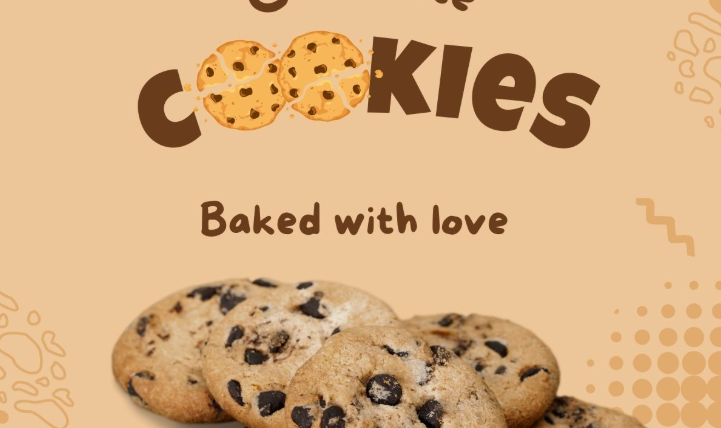Apakah Anda sering merasa video yang sudah diedit dengan susah payah masih terlihat “kurang”? Mungkin warnanya pudar, kurang menonjol, atau tidak memiliki ‘mood’ yang Anda inginkan? Jangan khawatir, Anda tidak sendirian!
Banyak kreator konten merasakan hal yang sama. Kunci untuk membuat video Anda terlihat lebih profesional, sinematik, dan menarik adalah melalui proses yang disebut color grading. Dan kabar baiknya, Anda bisa melakukannya dengan mudah di CapCut PC, bahkan dengan bantuan Preset atau LUT!
Artikel mendalam ini akan memandu Anda langkah demi langkah dalam “Cara Color Grading Video (Pakai Preset/LUT) di CapCut PC”. Bersiaplah untuk mengubah tampilan video Anda secara drastis!
Contents
- Memahami Apa Itu Color Grading, Preset, dan LUT di CapCut PC
- Mengapa Color Grading Penting dan Manfaatnya di CapCut PC
- Langkah Awal: Memasukkan Video dan Menemukan Fitur Color Grading di CapCut PC
- 1. Impor Video Anda ke CapCut PC
- 2. Mengenal Antarmuka Color Grading
- Mengaplikasikan Preset (Bawaan) di CapCut PC
- 1. Mengakses Preset Bawaan
- 2. Menerapkan dan Menyesuaikan Preset
- Mengimpor dan Menggunakan LUT (Preset Eksternal) di CapCut PC
- 1. Mendapatkan File LUT
- 2. Mengimpor LUT ke CapCut PC
- 3. Mengaplikasikan dan Menyesuaikan LUT
- Menyesuaikan dan Mengoptimalkan Hasil Color Grading dengan Preset/LUT
- 1. Menggunakan Pengaturan Dasar (Basic Adjustments)
- 2. Memanfaatkan HSL dan Curve untuk Kontrol Lebih Lanjut
- Strategi Memilih Preset/LUT yang Tepat untuk Video Anda
- 1. Pahami Mood dan Genre Video Anda
- 2. Selalu Mulai dengan Footage yang Bagus
- 3. Gunakan Referensi Visual
- Tips Praktis Menerapkan Cara Color Grading Video (Pakai Preset/LUT) di CapCut PC
- FAQ Seputar Cara Color Grading Video (Pakai Preset/LUT) di CapCut PC
- Apa bedanya preset bawaan CapCut dengan LUT eksternal?
- Apakah color grading bisa memperbaiki video yang terlalu gelap atau terlalu terang?
- Berapa banyak preset/LUT yang sebaiknya saya gunakan dalam satu video?
- Apakah color grading memengaruhi kualitas video?
- Di mana saya bisa mendapatkan preset/LUT gratis atau berbayar?
- Kesimpulan: Wujudkan Video Impian Anda dengan CapCut PC!
Memahami Apa Itu Color Grading, Preset, dan LUT di CapCut PC
Sebelum kita mulai praktik, mari kita pahami dulu konsep dasar yang akan kita gunakan. Ini penting agar Anda memiliki dasar yang kuat.
Color Grading adalah proses penyesuaian warna dan pencahayaan dalam sebuah video untuk menciptakan mood, gaya visual, atau cerita tertentu. Ini bukan sekadar koreksi warna dasar, melainkan sentuhan artistik yang membuat video terlihat “hidup” dan profesional.
Bayangkan perbedaan antara melihat foto mentah dan foto yang sudah diedit dengan filter menawan. Nah, color grading adalah “filter” tingkat lanjut untuk video Anda.
Preset di CapCut adalah kumpulan pengaturan warna dan efek yang sudah disimpan sebelumnya. Dengan satu klik, Anda bisa menerapkan tampilan warna tertentu pada video Anda. Ini seperti “resep” visual instan.
CapCut PC memiliki preset bawaan yang sangat berguna, namun Anda juga bisa menemukan banyak preset dari komunitas atau membuatnya sendiri.
LUT (Look Up Table) sebenarnya mirip preset, tetapi bekerja dengan cara yang lebih kompleks. LUT adalah sebuah file (.cube atau .3dl) yang mengubah nilai warna input menjadi nilai warna output secara spesifik.
Sederhananya, LUT adalah “peta” yang memberitahu setiap piksel warna dalam video Anda untuk berubah menjadi warna lain, menciptakan tampilan visual yang konsisten dan seringkali sinematik.
Mengapa Color Grading Penting dan Manfaatnya di CapCut PC
Color grading bukan sekadar tambahan, tetapi elemen krusial dalam produksi video modern. Penerapannya di CapCut PC membawa banyak keuntungan.
Color grading membantu menyampaikan emosi dan cerita. Warna hangat bisa menciptakan kesan nyaman atau romantis, sementara warna dingin bisa menunjukkan kesedihan atau ketegangan.
Selain itu, color grading memberikan konsistensi visual pada seluruh video Anda, atau bahkan pada seluruh seri video Anda. Ini sangat penting untuk branding pribadi atau bisnis.
Dengan CapCut PC, proses ini menjadi sangat mudah diakses, bahkan bagi pemula. Anda tidak perlu software mahal atau kompleks untuk mendapatkan hasil yang menakjubkan.
Manfaat utamanya adalah efisiensi. Dengan preset atau LUT, Anda bisa mencapai tampilan profesional dalam hitungan detik, menghemat waktu editing yang berharga.
Langkah Awal: Memasukkan Video dan Menemukan Fitur Color Grading di CapCut PC
Mari kita mulai perjalanan color grading Anda di CapCut PC. Pertama, pastikan video Anda sudah siap untuk diedit.
1. Impor Video Anda ke CapCut PC
- Buka aplikasi CapCut PC Anda.
- Klik “Start new project” atau “Proyek Baru”.
- Pilih “Import” di pojok kiri atas jendela Media untuk memasukkan footage video yang ingin Anda edit.
- Seret dan lepas klip video Anda ke timeline di bagian bawah layar.
2. Mengenal Antarmuka Color Grading
- Klik pada klip video di timeline yang ingin Anda color grading. Ini akan mengaktifkan panel pengaturan di sisi kanan layar.
- Di panel kanan, cari tab yang bertuliskan “Adjustment” atau “Penyesuaian”. Ini adalah “pusat kontrol” color grading Anda.
- Di dalam tab Adjustment, Anda akan melihat berbagai opsi seperti “Basic”, “HSL”, “Curve”, dan yang paling penting untuk artikel ini: “LUT”.
Di sinilah keajaiban dimulai. Anda akan menemukan banyak kontrol untuk mengolah warna video Anda secara manual, tetapi kita akan fokus pada penggunaan Preset dan LUT untuk kemudahan.
Mengaplikasikan Preset (Bawaan) di CapCut PC
CapCut PC sudah dilengkapi dengan berbagai preset bawaan yang bisa langsung Anda gunakan. Ini adalah cara termudah untuk memberikan sentuhan warna instan pada video Anda.
1. Mengakses Preset Bawaan
- Setelah klip video Anda terpilih di timeline dan panel “Adjustment” terbuka, perhatikan bagian atas panel tersebut.
- Anda mungkin akan melihat beberapa kategori preset langsung di bawah tab “Adjustment” atau di bawah opsi “Filter” di tab “Video”.
- CapCut seringkali menempatkan filter dan preset bawaan di bagian “Effects” atau “Filters”. Jelajahi kategori-kategori tersebut, misalnya “Filmic”, “Vintage”, “Food”, dan lain-lain.
Pilih kategori yang kira-kira sesuai dengan mood video Anda. Misalnya, jika video Anda tentang traveling, coba cari preset yang cerah dan jenuh.
2. Menerapkan dan Menyesuaikan Preset
- Klik pada preset yang Anda minati. Anda akan langsung melihat pratinjau perubahan pada video Anda di jendela preview.
- Jika preset tersebut memiliki opsi penyesuaian, Anda akan melihat slider “Intensity” atau “Opacity”. Geser slider ini untuk mengatur seberapa kuat efek preset diterapkan.
- Jangan ragu untuk mencoba beberapa preset hingga Anda menemukan yang paling cocok. Ingat, ini adalah proses kreatif!
Contoh Skenario: Anda merekam vlog perjalanan di pantai. Preset “Sunshine” mungkin membuat warna langit dan laut lebih biru, dan kulit Anda tampak lebih hangat. Namun, Anda merasa terlalu kuat, cukup geser slider intensitasnya hingga 70% agar lebih natural.
Mengimpor dan Menggunakan LUT (Preset Eksternal) di CapCut PC
Untuk mendapatkan tampilan yang benar-benar unik dan sinematik, Anda bisa mengimpor LUT eksternal ke CapCut PC. Banyak kreator profesional menjual atau membagikan LUT gratis yang sangat berkualitas.
1. Mendapatkan File LUT
- LUT biasanya datang dalam format .cube atau .3dl. Anda bisa mencari LUT gratis di internet (misalnya, dengan keyword “free cinematic LUTs”) atau membelinya dari desainer LUT.
- Pastikan file LUT sudah tersimpan di komputer Anda dan Anda tahu lokasinya.
2. Mengimpor LUT ke CapCut PC
- Pilih klip video di timeline Anda.
- Di panel kanan, masuk ke tab “Adjustment”.
- Cari bagian “LUT”. Anda akan melihat tombol “Import” atau ikon folder kecil di sampingnya. Klik itu.
- Jelajahi folder tempat Anda menyimpan file LUT (.cube atau .3dl) dan pilih file yang ingin Anda gunakan.
- Setelah diimpor, LUT akan muncul di daftar LUT yang bisa Anda pilih.
3. Mengaplikasikan dan Menyesuaikan LUT
- Klik pada LUT yang baru Anda impor dari daftar. Video Anda akan langsung berubah.
- Sama seperti preset bawaan, Anda akan menemukan slider “Intensity” atau “Opacity”. Gunakan ini untuk mengatur kekuatan efek LUT.
- Tips Penting: Beberapa LUT mungkin terlalu kuat untuk footage Anda. Selalu mulai dengan intensitas rendah dan tingkatkan perlahan hingga Anda puas.
Studi Kasus Singkat: Anda ingin video Anda memiliki nuansa film thriller yang gelap dan muram. Anda menemukan LUT bernama “Dark_Cinema.cube”. Setelah mengimpor dan menerapkannya, video Anda langsung memiliki palet warna gelap dengan kontras tinggi. Anda kemudian menyesuaikan intensitasnya agar tidak terlalu menekan detail.
Menyesuaikan dan Mengoptimalkan Hasil Color Grading dengan Preset/LUT
Mengaplikasikan preset atau LUT hanyalah langkah awal. Untuk hasil yang benar-benar profesional, Anda perlu melakukan penyesuaian lebih lanjut.
1. Menggunakan Pengaturan Dasar (Basic Adjustments)
- Setelah menerapkan preset/LUT, kembali ke bagian “Basic” di tab “Adjustment”.
- Brightness & Contrast: Sesuaikan untuk pencahayaan dan perbedaan antara area terang dan gelap.
- Saturation: Atur intensitas warna. Jika preset membuat warna terlalu jenuh, kurangi saturasi.
- Temperature & Tint: Ubah nuansa warna video menjadi lebih hangat (kuning/oranye) atau dingin (biru), dan sesuaikan hijau/magenta.
- Highlights & Shadows: Kontrol detail di area terang dan gelap secara terpisah.
- Sharpen: Berikan ketajaman pada detail video Anda, tetapi jangan berlebihan agar tidak terlihat artifisial.
Ingat, preset/LUT memberikan fondasi, tetapi penyesuaian dasar ini adalah sentuhan personal Anda.
2. Memanfaatkan HSL dan Curve untuk Kontrol Lebih Lanjut
- HSL (Hue, Saturation, Luminance): Ini memungkinkan Anda mengedit warna spesifik secara terpisah. Misalnya, Anda bisa membuat warna hijau dedaunan lebih cerah tanpa memengaruhi warna kulit.
- Curve: Untuk kontrol pencahayaan dan kontras yang sangat presisi. Kurva RGB memengaruhi semua warna, sementara kurva Merah, Hijau, Biru memengaruhi masing-masing saluran warna. Ini adalah alat canggih bagi mereka yang ingin kontrol penuh.
Jangan takut bereksperimen dengan HSL dan Curve setelah preset/LUT Anda diterapkan. Ini adalah bagian yang memisahkan editor biasa dari master color grading.
Strategi Memilih Preset/LUT yang Tepat untuk Video Anda
Memilih preset atau LUT yang tepat adalah sebuah seni. Ini bukan hanya tentang menemukan yang “terbaik,” tetapi yang “paling cocok” dengan video dan cerita Anda.
1. Pahami Mood dan Genre Video Anda
- Video Perjalanan/Vlog: Biasanya membutuhkan warna cerah, kontras sedang, dan suhu hangat untuk kesan petualangan dan kegembiraan.
- Video Sinematik/Drama: Seringkali menggunakan LUT dengan warna yang lebih ‘muted’, kontras tinggi, atau tampilan warna spesifik (misalnya, teal and orange).
- Video Produk/Komersial: Membutuhkan warna yang akurat dan jernih untuk menonjolkan produk, seringkali dengan white balance yang netral.
- Video Horor/Misteri: Cenderung menggunakan warna dingin, saturasi rendah, dan kontras tinggi untuk menciptakan ketegangan.
Pertimbangkan pesan yang ingin Anda sampaikan. Apakah ini video yang ceria, melankolis, serius, atau energik?
2. Selalu Mulai dengan Footage yang Bagus
- Preset/LUT bekerja paling baik pada video yang terekam dengan pencahayaan yang memadai dan white balance yang mendekati akurat.
- Preset/LUT tidak bisa secara ajaib memperbaiki footage yang terlalu gelap, terlalu terang, atau memiliki warna yang sangat kacau dari awal.
Anggap saja preset/LUT sebagai bumbu pelengkap, bukan bahan utama yang bisa menyelamatkan masakan basi.
3. Gunakan Referensi Visual
- Tonton film, video klip, atau iklan yang memiliki tampilan warna yang Anda sukai.
- Analisis mengapa warna tersebut berfungsi dan coba cari preset/LUT yang bisa mereplikasi tampilan serupa.
Dengan latihan dan referensi, mata Anda akan menjadi lebih peka dalam memilih preset/LUT yang sempurna.
Tips Praktis Menerapkan Cara Color Grading Video (Pakai Preset/LUT) di CapCut PC
Untuk memastikan Anda mendapatkan hasil terbaik, berikut adalah beberapa tips praktis dari seorang mentor.
- Bekerja dalam Urutan Logis: Mulai dengan koreksi warna dasar (brightness, kontras, white balance) jika diperlukan, baru kemudian terapkan preset/LUT. Setelah itu, lakukan penyesuaian lanjutan.
- Jangan Berlebihan: Color grading yang baik seringkali tidak terlihat “diedit”. Tujuannya adalah menyempurnakan, bukan mengubah total hingga aneh.
- Gunakan Adjustment Layer (Jika Ada): Jika CapCut PC memungkinkan, gunakan adjustment layer untuk menerapkan color grading. Ini memungkinkan Anda mengaplikasikan efek ke beberapa klip sekaligus dan mengeditnya tanpa memengaruhi klip asli.
- Periksa di Berbagai Layar: Warna bisa terlihat berbeda di monitor yang berbeda. Coba lihat hasil Anda di layar lain (ponsel, TV) untuk memastikan konsistensi.
- Buat Preset Kustom Anda Sendiri: Setelah Anda menemukan kombinasi pengaturan favorit, simpan sebagai preset di CapCut. Ini akan sangat menghemat waktu Anda di proyek selanjutnya.
- Eksperimen Tanpa Batas: Jangan takut mencoba hal-hal baru. Seringkali, penemuan terbaik datang dari eksperimen yang tidak terduga.
- Backup File Asli: Selalu simpan salinan file video asli Anda sebelum melakukan color grading yang drastis.
FAQ Seputar Cara Color Grading Video (Pakai Preset/LUT) di CapCut PC
Berikut adalah beberapa pertanyaan umum yang sering muncul seputar color grading dengan preset/LUT di CapCut PC.
Apa bedanya preset bawaan CapCut dengan LUT eksternal?
Preset bawaan CapCut adalah kumpulan pengaturan yang telah disiapkan oleh CapCut itu sendiri, seringkali lebih sederhana dan mudah digunakan. LUT eksternal adalah file yang dibuat oleh pihak ketiga (desainer warna profesional, kreator konten lain) dan cenderung menawarkan tampilan yang lebih spesifik, sinematik, atau unik. LUT seringkali lebih kompleks dalam mengubah spektrum warna.
Apakah color grading bisa memperbaiki video yang terlalu gelap atau terlalu terang?
Color grading bisa membantu ‘menyelamatkan’ video yang sedikit gelap atau terlalu terang dengan penyesuaian eksposur, highlight, dan shadow. Namun, jika video terlalu ekstrem (misalnya, benar-benar hitam tanpa detail), preset/LUT atau color grading tidak bisa mengembalikan detail yang hilang. Selalu usahakan merekam dengan pencahayaan yang baik.
Berapa banyak preset/LUT yang sebaiknya saya gunakan dalam satu video?
Sebaiknya gunakan hanya satu preset atau LUT utama untuk konsistensi visual di seluruh video Anda. Jika Anda ingin variasi, Anda bisa menerapkan preset/LUT yang sama ke semua klip, lalu menyesuaikan intensitas atau parameter dasar di beberapa klip tertentu untuk sedikit perbedaan. Menggunakan terlalu banyak LUT yang berbeda bisa membuat video terlihat tidak konsisten dan kacau.
Apakah color grading memengaruhi kualitas video?
Color grading yang dilakukan dengan benar tidak akan mengurangi kualitas video secara signifikan. Namun, jika Anda melakukan penyesuaian yang sangat ekstrem (misalnya, menaikkan kontras atau saturasi terlalu tinggi), itu bisa memperkenalkan artefak visual seperti banding warna atau noise. LUT berkualitas tinggi umumnya dirancang untuk meminimalkan kehilangan kualitas.
Di mana saya bisa mendapatkan preset/LUT gratis atau berbayar?
Anda bisa menemukan preset/LUT gratis di berbagai website komunitas videografi, channel YouTube yang menyediakan unduhan, atau blog. Untuk LUT berbayar yang lebih profesional, Anda bisa mencarinya di situs seperti Artgrid, Motion Array, Envato Elements, atau toko online desainer warna independen. Selalu pastikan sumbernya terpercaya.
Kesimpulan: Wujudkan Video Impian Anda dengan CapCut PC!
Selamat! Anda kini telah menguasai dasar-dasar “Cara Color Grading Video (Pakai Preset/LUT) di CapCut PC”. Anda telah belajar bagaimana menggunakan alat yang ampuh ini untuk mengubah video biasa menjadi karya yang menakjubkan dan profesional.
Ingat, preset dan LUT adalah sahabat terbaik Anda untuk efisiensi, tetapi sentuhan akhir ada pada kepekaan dan kreativitas Anda dalam melakukan penyesuaian. Dengan sedikit latihan, Anda akan bisa menciptakan tampilan visual yang unik dan memukau.
Jadi, tunggu apa lagi? Buka CapCut PC Anda sekarang, terapkan pengetahuan baru ini, dan mulailah bereksperimen dengan warna. Jadikan setiap video Anda sebuah mahakarya visual yang berbicara langsung ke hati penonton!